Ejecutar un pathping
En ocasiones, solicitaremos un pathping para diagnosticar problemas de conexión o latencia. Sigue los pasos que se dan a continuación para realizar esta prueba. Si necesitas examinar la dirección de tu conexión a su destino, intenta ejecutar un traceroute.
Nota: puedes usar la lupa de Blizzard junto con la prueba de pathping para ayudarte a diagnosticar problemas de red. Esta herramienta no reemplaza un pathping en la resolución de problemas.
Esta herramienta busca paquetes perdidos entre tu equipo y nuestros servidores. Esto podría revelar problemas de conexión que no aparecen en otras pruebas de latencia.
- Haz clic en Inicio.
- En el campo de búsqueda, escribe cmd.
- Haz clic derecho en CMD.exe y selecciona Ejecutar como administrador.
- Ingresa el comando pathping xx > c:\pathping.txt
Nota: reemplaza las X con la IP correspondiente de la lista de abajo. Usa este comando una vez por cada dirección IP de tu región. - Espera unos minutos hasta que pathping finalice. Cuando aparezca una nueva línea de texto en el símbolo del sistema, pathping habrá terminado. Este proceso crea un archivo en el disco C: llamado "pathping.txt".
Nota: Si recibes un error, significa que no ejecutaste el símbolo del sistema con permisos de administrador. Inténtalo de nuevo a partir del paso tres. - Cierra la ventana de comando.
- Ve a la carpeta /Aplicaciones/Utilidades y ejecuta la aplicación Terminal .
- Ingresa el comando traceroute -S -q 20 xx > ~/Desktop/pathping.txt
Nota: reemplaza las X con la IP correspondiente de la lista de abajo. Usa este comando una vez por cada dirección IP de tu región. - Presiona Intro para crear un archivo en tu escritorio llamado tracert.txt.
- Sal de la aplicación Terminal.
Diablo III
| Región | Dirección IP |
|---|---|
| Norteamérica | 24.105.30.129 |
| Brasil (Américas) | 54.94.196.47 |
| Europa | 185.60.112.157 185.60.112.158 |
| Corea | 182.162.135.1 |
| Taiwán | 5.42.161.1 |
| Australia | 103.4.115.248 |
Hearthstone
| Región | Dirección IP |
|---|---|
| Américas | 24.105.30.129 |
| Europa | 185.60.112.157 185.60.112.158 |
| Corea y Taiwán | 110.45.208.1 |
Heroes of the Storm
| Región | Dirección IP |
|---|---|
| Norteamérica (Américas) | 24.105.30.129 (Oeste de Estados Unidos) 24.105.62.129 (Centro de Estados Unidos) |
| Australia (Américas) | 103.4.114.233 |
| Singapur (Américas) | 202.9.67.59 |
| Brasil (Américas) | 54.207.104.145 |
| Europa | 185.60.112.157 185.60.112.158 |
| Corea (Asia) | 182.162.116.1 |
| Taiwán (Asia) | 5.42.161.129 |
Overwatch
Puedes usar el gráfico de red en el juego para encontrar la dirección IP de tu servidor.
- Inicia Overwatch y haz clic en Entrenamiento -> Campo de pruebas.
- Una vez que el mapa se cargue, presiona Ctrl+Shift+N para abrir el gráfico de red.
- La dirección IP del servidor aparece en la parte superior izquierda del gráfico.
Importante: Debes quitar el puerto y los dos puntos que lo anteceden (12.345.67.89:PUERTO) de la dirección IP antes de hacer una prueba.

Si nuestros servidores no están funcionando o si no puedes iniciar el juego, utiliza las IP que se incluyen en esta lista para realizar la prueba.
| Región | Dirección IP |
|---|---|
| Américas | 24.105.30.129 (Oeste de Estados Unidos) 24.105.62.129 (Centro de Estados Unidos) |
| Brasil (Américas) | 54.207.107.12 |
| Europa | 185.60.114.159 185.60.112.157 |
| Corea | 211.234.110.1 |
| Taiwán | 5.42.160.129 |
StarCraft II
| Región | Dirección IP |
|---|---|
| Américas | 24.105.30.129 (Oeste de Estados Unidos) 24.105.62.129 (Centro de Estados Unidos) |
| Australia (Américas) | 103.4.114.233 |
| Europa | 185.60.112.157 185.60.112.158 185.60.114.159 |
| Corea | 222.231.22.1 |
| Taiwán | 5.42.161.193 |
| Sudeste asiático | 202.9.67.254 |
Importante: Los jugadores de StarCraft II de Américas y Europa deberían probar las dos direcciones IP de la lista.
World of Warcraft
| Región | Dirección IP |
|---|---|
| Américas | 137.221.105.2 (Oeste de Estados Unidos) 24.105.62.129 (Centro de Estados Unidos) |
| Europa | 185.60.112.157 185.60.112.158 185.60.114.159 |
| Corea | 211.115.104.1 |
| Taiwán | 5.42.162.1 |
| Oceanía | 103.4.115.248 |
Diablo II y StarCraft
| Región | Dirección IP |
|---|---|
| Norteamérica | uswest.battle.net useast.battle.net |
| Europa | europe.battle.net |
| Asia | asia.battle.net |
Warcraft III
| Región | Dirección IP |
|---|---|
| Norteamérica | 137.221.106.69 137.221.106.169 |
| Europa | 37.244.28.40 37.244.28.140 |
| Asia | 117.52.35.75 117.52.35.175 |
Diablo II: Resurrected
| Región | Dirección IP |
|---|---|
| Norteamérica | 137.221.106.88 137.221.106.188 |
| Europa | 37.244.28.80 37.244.28.180 |
| Asia | 117.52.35.79 117.52.35.179 |
Ten la siguiente información a la mano a la hora de contactarnos o publicar algo en nuestros foros relacionado con problemas de conexión o de latencia. Esta información nos ayudará a diagnosticar problemas fuera de nuestra red.
- Descripción del problema, incluyendo los juegos o servicios afectados.
- Fecha y hora en las que ocurrió el problema.
- Tu dirección IP, ISP y tipo de conexión.
- Un traceroute y pathping realizados en el momento en que ocurre el problema.
- Una prueba MTR de Lupa realizada en el momento en que ocurre el problema.
Si hay una perdida de paquetes consistente de un 1% o más en tu router (hop 0) o módem (hop 1), actualiza tu firmware o reemplaza tu hardware. Otras perdidas de paquetes a lo largo de la ruta deberían ser informadas a tu proveedor de Internet. Si necesitas ayuda analizando tu pathping, puedes compartir los resultados en nuestros foros de asistencia técnica.
Puedes descartar datos que tengan 100% de pérdidas de paquetes una vez que llegan a nuestros servidores. Para identificar nuestros servidores, busca los siguientes sufijos: attens.net, att.net, alter.net y telia.net.
Si obtienes resultados con solo una IP de la lista, la prueba falló. Necesitas desactivar la firewall del router y hacer la prueba de nuevo. Contacta al fabricante del router para obtener más información. Asegúrate de activar la firewall del router al terminar la prueba.
Ejemplo de pathping:
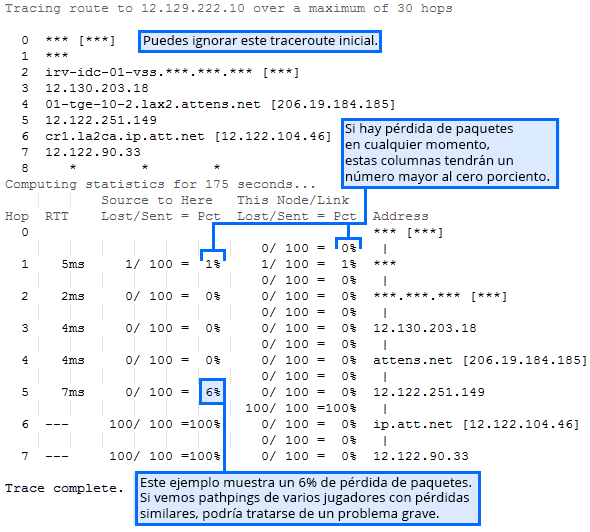
Nota: este ejemplo es solo para propósitos educativos y no indica problemas pasados ni presentes con proveedores de Internet.